[Systemwalker Operation Manager]ウィンドウの業務選択ウィンドウの[ジョブ]配下で投入したデマンドジョブの実行状態は、[ジョブ状態表示/操作]ウィンドウに一覧表示されます。なお、[ジョブ状態表示/操作]ウィンドウでは、スケジュールジョブも含めたジョブの一覧が表示されます。また、各ジョブの詳細情報は[ジョブの詳細情報の表示]ダイアログボックスに表示されます。
操作手順
[ジョブ状態表示/操作]ウィンドウの表示
[Systemwalker Operation Manager]ウィンドウの業務選択ウィンドウから[ジョブ]を選択します。メインウィンドウに[ジョブ状態表示/操作]ウィンドウが表示されます。
注意
Systemwalker共通ユーザー管理機能を利用して、Systemwalker共通ユーザーでログインした場合、[業務選択]ウィンドウから[ジョブ]および[キュー]を選択すると、[ジョブ状態表示/操作]ウィンドウまたは[キュー状態表示/操作]ウィンドウを利用するOSユーザを指定するために、[接続先ホストのパスワード入力]ウィンドウが表示されます。
このウィンドウでジョブやキューの情報にアクセスしたい利用者(OSユーザ)のユーザーID/パスワードを指定し、[OK]ボタンをクリックしてください。[ジョブ状態表示/操作]ウィンドウまたは[キュー状態表示/操作]ウィンドウを利用しない場合は、このウィンドウで[キャンセル]ボタンをクリックしてください。なお、[接続先ホストのパスワード入力]ウィンドウで指定したOSユーザが管理者であったとしても、[ジョブ状態表示/操作]ウィンドウまたは[キュー状態表示/操作]ウィンドウにおける監視と操作は一般ユーザの権限の範囲となります。また、一度指定したOSのユーザーIDやパスワードはクライアントのログアウト時まで[ジョブ状態表示/操作]ウィンドウまたは[キュー状態表示/操作]ウィンドウで再利用されます。
図6.8 [ジョブ状態表示/操作]ウィンドウ
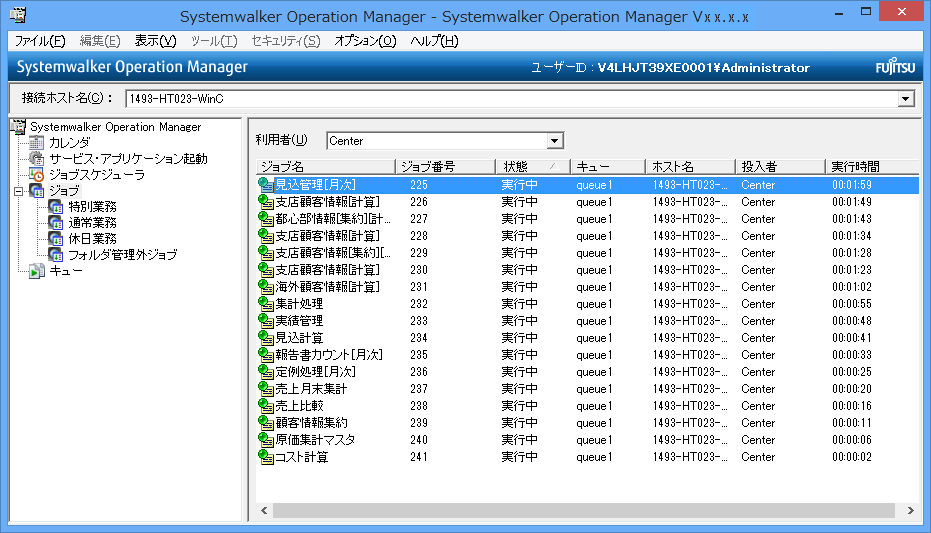
[Systemwalker Operation Manager]ウィンドウを起動した管理者自身のユーザか、[全ユーザー]を選択することができます。[全ユーザー]を選択すると、すべてのユーザのジョブ情報が一覧表示されます。
UNIX版で拡張ユーザ管理機能が有効な場合において、Operation Managerユーザを指定した場合は、指定したOperation Managerユーザに対応づけられているOSユーザのジョブ情報が一覧表示されます。指定したOperation Managerユーザの情報以外に、このOSユーザに対応づけられたすべてのOperation Managerユーザのジョブ情報が一覧表示されます。
Systemwalker認証リポジトリを利用している場合、利用者の表示は、Systemwalker Operation Managerクライアントのログインユーザではなく、[接続先ホストのパスワード入力]ウィンドウで指定したユーザーIDが表示されます。
ジョブ名とジョブの状態が表示されます。
ジョブ番号が表示されます。
ジョブの状態が表示されます。ジョブの状態には、以下の状態があります。
実行待ち/実行保留/実行中/出力保留
ジョブが存在するキュー名が表示されます。
実行中ジョブの場合、ジョブが実行されているサーバのホスト名が表示されます。実行中以外の状態のジョブの場合、何も表示されません。
ジョブを投入したユーザ名が表示されます。スケジュールジョブの場合は、ジョブネット実行者が表示されます。
UNIX版で拡張ユーザ管理機能が有効な場合において、Operation Managerユーザがジョブを投入した場合は、ジョブを投入したOperation Managerユーザに対応づけられたOSユーザ名が表示されます。
実行中ジョブの場合、ジョブの実行開始時刻からの経過時間が表示されます。実行中以外の状態のジョブの場合、何も表示されません。
[ジョブ状態表示/操作]ウィンドウのジョブ一覧の並びは以下の順(昇順)に変更することができます。[表示]メニュー-[ジョブの整列]、またはポップアップメニューの[ジョブの整列]より以下の各メニューを選択します。また、再度同じ項目を選択すると降順に並び替えられます。
ジョブ名順に整列します。(50音順)
ジョブ番号の小さいものから整列します。
キュー名順に整列します。
ジョブの状態順に表示されます。以下の順に表示されます。
実行中->実行待ち->実行保留->出力保留
ホスト名順に整列します。
投入者順に整列します。
実行時間順に整列します。
[ジョブの詳細情報の表示]ダイアログボックスの表示
[ジョブ状態表示/操作]ウィンドウで対象のジョブを選択し、[ファイル]メニューから[開く]を選択します(または右クリックによるポップアップメニューの[開く]を選択します)。
図6.9 [ジョブの詳細情報の表示]ダイアログボックス
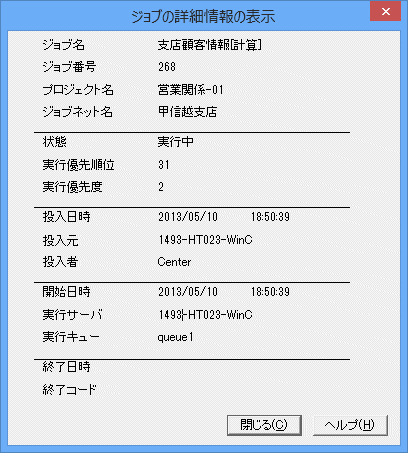
ジョブ名が表示されます。
ジョブ番号が表示されます。
当該ジョブがスケジュールジョブの場合、プロジェクト名が表示されます。デマンドジョブの場合は、何も表示されません。
当該ジョブがスケジュールジョブの場合、ジョブネット名が表示されます。デマンドジョブの場合は、何も表示されません。
ジョブの状態(実行待ち/実行保留/実行中/出力保留)が表示されます。
ジョブの実行優先順位が表示されます。
ジョブの実行優先度が表示されます。
ジョブの投入日時が表示されます。
ジョブの投入を行ったホスト名が表示されます。
ジョブの投入者が表示されます。
ジョブの開始日時が表示されます。
ジョブの実行サーバが表示されます。
ジョブの実行キュー名が表示されます。
出力保留状態のジョブの場合、ジョブの終了日時が表示されます。
出力保留状態のジョブの場合、ジョブの終了コードが表示されます。
参考
サーバ側からジョブを監視する場合は、qjstatコマンドを使います。コマンドの詳細は“Systemwalker Operation Manager リファレンスマニュアル”を参照してください。
注意
分散実行ジョブおよびネットワークジョブの場合、[ジョブ状態表示/操作]ウィンドウの[ホスト名]には、実行サーバへの実行依頼が完了するまでは投入元ホスト名が表示され、実行依頼が完了すると、実際に実行されているサーバのホスト名が表示されます。